Start su Windows 8 / 8.1 stile METRO
Principali funzionalità per imparare ad usare e personalizzare il nuovo menù Start di Windows 8/8.1
Hai un computer con Windows 8/8.1 installato e premendo il tasto Start (o Super), non ti compare più il menù classico come quello di Windows 7 o Windows XP e versioni precedenti?
Lo so al primo impatto può sembrare un menù confusionale e poco professionale. Molti lo hanno criticato e anche la Microsoft ha fatto qualche passo indietro nel sistema operativo successivo (Windows 10).
In ogni caso non siamo qui a criticare Windows 8/8.1 ma per aiutarti a comprendere meglio come funziona questo “nuovo” menù Start.
Per accedere al menù, come nelle versioni precedenti, basta cliccare sul primo tasto a sinistra nella barra degli strumenti ![]() oppure cliccando il tasto Start.
oppure cliccando il tasto Start.
Una volta aperto il menù, ci compaiono varie piastrelle. Ogni piastrella corrisponde ad un programma o applicazione installata sul tuo computer ed è possibile rimuoverle, aggiungerle, spostarle ecc…ora vediamo come fare.
Per rimuovere un’applicazione dal menù basta andarci sopra con il puntatore e cliccare col destro del mouse, infine cliccare la prima voce, Rimuovi da Start.
Una volta rimosse le app che non ti interessano, è il momento di aggiungere quelle che più utilizzi e che vuoi che compaiano nel menù quindi tocca questa icona in basso a sinistra ![]() .
.
Ora potrai visualizzare tutti i programmi installati nel pc; scorri con le frecce e fai click destro su quello che vuoi aggiungere a Start e poi seleziona la voce Aggiungi a Start.
Ora tornerai in automatico al menù start e potrai spostare, tenendo premuto col sinistro del mouse l’icona del programma, la piastrella trascinandola dove preferisci.
Ripeti il procedimento per tutti i programmi che vuoi avere nel menù start e poi fai click destro sullo sfondo del menù e clicca su Assegna nome ai gruppi.
In questo modo puoi dare un nome diverso ad ogni gruppo per distinguerli meglio (es: sistema, office, multimedia).
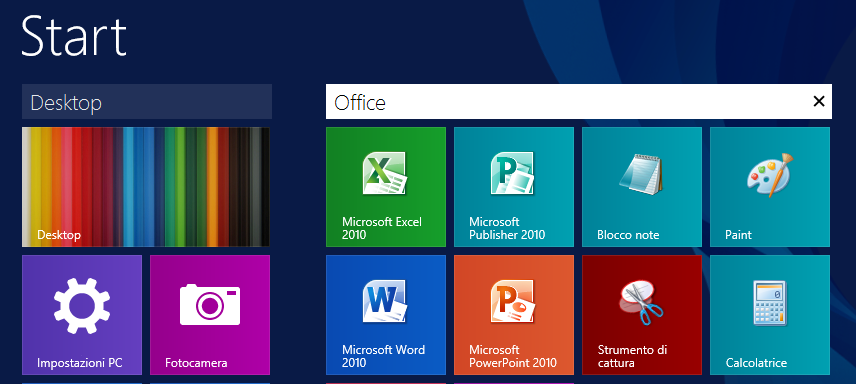
Sposta le piastrelle nei gruppi di appartenenza e avrai il tuo menù Start personalizzato e comodo da utilizzare.
In alto a destra trovi il nome del tuo Account con l’immagine, fai click sinistro sopra e potrai cambiare l’immagine dell’account, bloccarlo oppure uscire da quell’account.
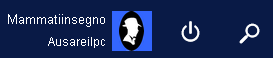
In parte all’Account trovi un’icona, cliccandola puoi scegliere se Sospendere, Arrestare o Riavviare il sistema.
Più a destra ancora trovi una lente di ingrandimento che serve per cercare un programma scrivendo il nome nella barra di ricerca che compare.
Spero che la guida ti sia servita; per qualsiasi domanda, consiglio o critica, non esitare a lasciare un commento qui sotto. Se l'articolo ti è piaciuto, puoi salvare il blog tra i preferiti e tornare a trovarci quando vuoi per imparare cose nuove. Saluti A.P.



Articolo interessante, alcune cose non sapevo 😉